ホームページ >システムチュートリアル >Windowsシリーズ >Win11で共有フォルダーを閉じる方法
Win11で共有フォルダーを閉じる方法
- WBOYWBOYWBOYWBOYWBOYWBOYWBOYWBOYWBOYWBOYWBOYWBOYWB転載
- 2024-03-12 15:58:14925ブラウズ
phpエディターのYouziは今日、Win11システムで共有フォルダーを閉じる方法を紹介します。 Win11 システムでは、共有フォルダーを使用してユーザーがローカル エリア ネットワーク内でファイルを共有しやすくなりますが、場合によってはセキュリティ リスクが発生することがあります。共有フォルダーを閉じると、システムのセキュリティが向上し、権限のないユーザーによるファイルへのアクセスを防ぐことができます。次に、Win11で共有フォルダーを閉じる方法を見てみましょう。
閉じる方法
1. まず、共有を閉じたいフォルダーを見つけて右クリックし、オプションリストから「プロパティ」を選択し、開いたウィンドウで「共有」をクリックします。上部のタブにあります。
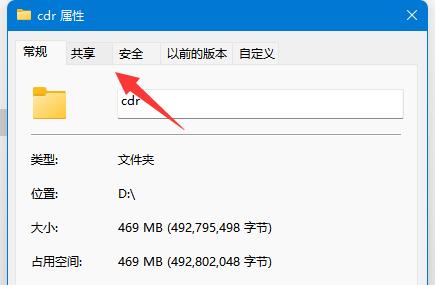
#2. 次に、[詳細な共有] オプションをクリックします。
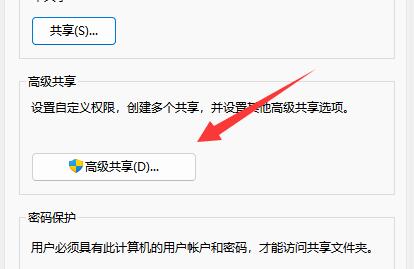
#3. 次に、[このフォルダーを共有する] を見つけて、最後に小さなボックスのチェックを外し、[OK] をクリックして保存します。
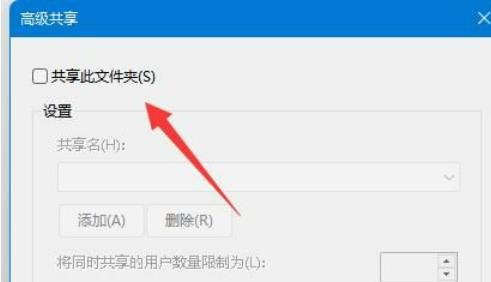
#詳細資料
| ファイル管理 | |||
| #ファイル マネージャーの読み込みが遅い | ファイル マネージャーのクラッシュ解決策 | gxxmiscutil.dll が見つからず、エラーが報告されています | ##フォルダーを開いて、サークルで読み込み続けてください|
| ##画像形式を変更してください | |||
以上がWin11で共有フォルダーを閉じる方法の詳細内容です。詳細については、PHP 中国語 Web サイトの他の関連記事を参照してください。
声明:
この記事はnndssk.comで複製されています。侵害がある場合は、admin@php.cn までご連絡ください。
前の記事:Windowsをアクティブ化する方法次の記事:Windowsをアクティブ化する方法

